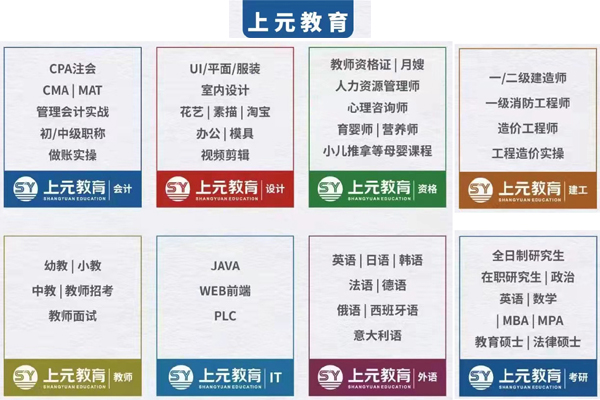宿迁短期办公软件培训?办公软件在我们当今时代扮演着重要的地位,掌握好其技能尤为重要。下面就让厚学小编为大家简单的介绍一些相关知识吧!
办公软件需要了解的常识
PowerPoint如何绘制渐变型直线
这一种渐变型的直线一般情况下的作用就是用来分割线,效果非常好看。
在PowerPoint里面具体的实现步骤记录所示:
操作步骤一:首先我们要做的件事情,那就是先画一条直线。
操作步骤二:执行下面的操作:右键–设置形状格式,打开对话框,切换到“线条颜色”这一个选项卡。
操作步骤三:选择“渐变线”这一个选项,方向选择“线性向左”又或者是“线性向右”。
操作步骤四:大家可以看到在渐变光圈里面,默认的有三个,就相当于这一条直线的三个控制点。我们要将两边的控制点设置为白色,中间的控制点设置为。具体的如下图所示:
操作步骤五:当我们关闭对话框以后,就能够直接得到渐变的直线了。
办公软件 你不可不知的知识
如何在Word插入页眉和页脚
步骤1:添加页眉和页脚。
页眉和页脚在文档资料中经常遇到,对文档的美化有很显著的作用。接下来我们看具体操作步骤。单击【插入】选项卡下【页眉和页脚】组中的【页眉】按钮,在弹出的下拉列表中选择“边线型”样式,即可在文档每一页的顶部插入页眉,并显示文档标题文本域。在页眉的文本域中输入文档的标题和页眉,单击【设计】选项卡下【关闭】组中的【关闭页眉和页脚】按钮,即可在文档中插入页眉。
步骤2:插入页脚。
页脚也是文档的重要组成部分,插入页脚的具体操作步骤是在【设计】选项卡下单击【页眉和页脚】组中的【页脚】按钮,在弹出的【页脚】下拉列表中选择其中一种样式。文档自动跳转至页脚编辑状态,输入文本并使用空格键将页码调整至右侧,并将页码样式调整为和偶数页一致。单击【设计】选项卡下【关闭】组中的【关闭页眉和页脚】按钮,即可看到插入页脚的效果。
步骤3:设置为奇偶页不同。
页眉和页脚都可以设置为奇偶页显示不同内容以传达更多信息,下面看设置页眉和页脚奇偶页不同效果的具体操作步骤。将鼠标光标放置在页眉位置,单击鼠标右键,在弹出的快捷菜单中选择【编辑页眉】。单击选中【设计】选项卡下【选项】组中的【奇偶页不同】复选框,页面会自动跳转至页眉编辑页面,在偶数页文本编辑栏中输入文本后设置其【对齐方式】,并根据需要设置字体样式。在页面底端插入其中一个样式页码。单击【关闭页眉和页脚】按钮即可。
本文“宿迁短期办公软件培训?”出自天天培训网,转载须注明。要知道现在的人才市场是企业选人才,如果连基本的office都不熟练,更别谈什么升职加薪,估计连工作都不好找到。只有自己有资本,才能和企业谈条件。